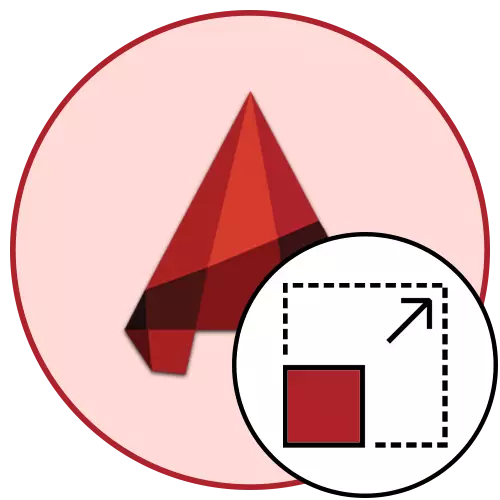
AutoCAD中的刻度决定了绘图区域的大小,这将落入具有某些比例的框架。如果您采用标准尺度1:1,则这意味着现在1毫米以其真实长度显示。但是,有时用户有需要改变比例,这与各种项目的某些细微差别相关联。这可以非常简单地在“纸张”部分或创建打印作业时进行。
在AutoCAD程序中更改规模
在“型号”部分的项目上,始终建议使用1:1的比例,并且在设计位置和各个部件时要调整它,因此可以方便地调整它。这种工作方法非常促进执行某些操作和与绘图的互动。在下面的屏幕截图中,您会看到一个恰好负责更改刻度的按钮。
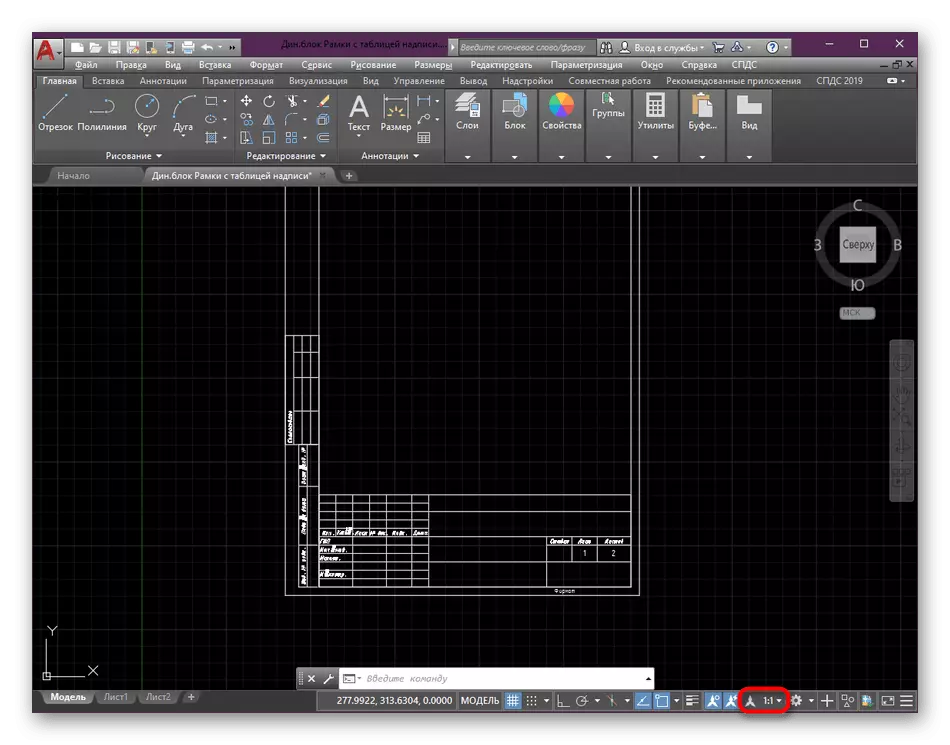
设置纸张的比例
以前,我们已经表示,在完成附图的主要元素的工作之后,缩放更好地运动。这是通过选择最佳值的“纸张”模块完成的。您只需要做出这样的行动:
- 在选项卡的底部选项卡上,找到所需的工作表并通过单击鼠标左键移动到它。
- 最初,执行视口的编辑。通过移动该区域设置正确的尺寸。
- 接下来,选择物种屏幕本身,通过其边框单击两次LKM。
- 在这里,通过关闭LKM +鼠标滚轮按钮,将其置于图纸类型。
- 之后,单击特殊指定的比例按钮。
- 选择默认添加的建议选项之一。
- 现在要注意它通过滚动鼠标滚轮,不再建议在样本屏幕中更改图纸的大小,因为它将安装的某些设置。您只能再次将图片再次递交。
- 如有必要,请通过单击上下文菜单到“自定义”选项添加您自己的比例选项。
- 在打开的窗口中,加入无限数量的合适的缩放选项,即使在关闭此项目后,所有这些也将保存和可访问选择。
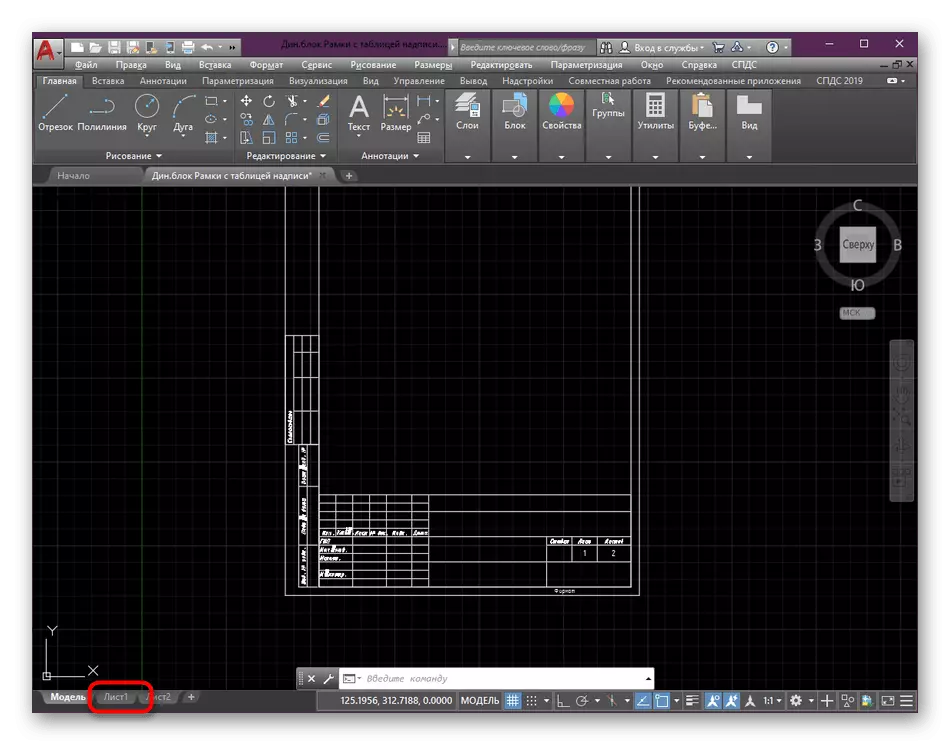
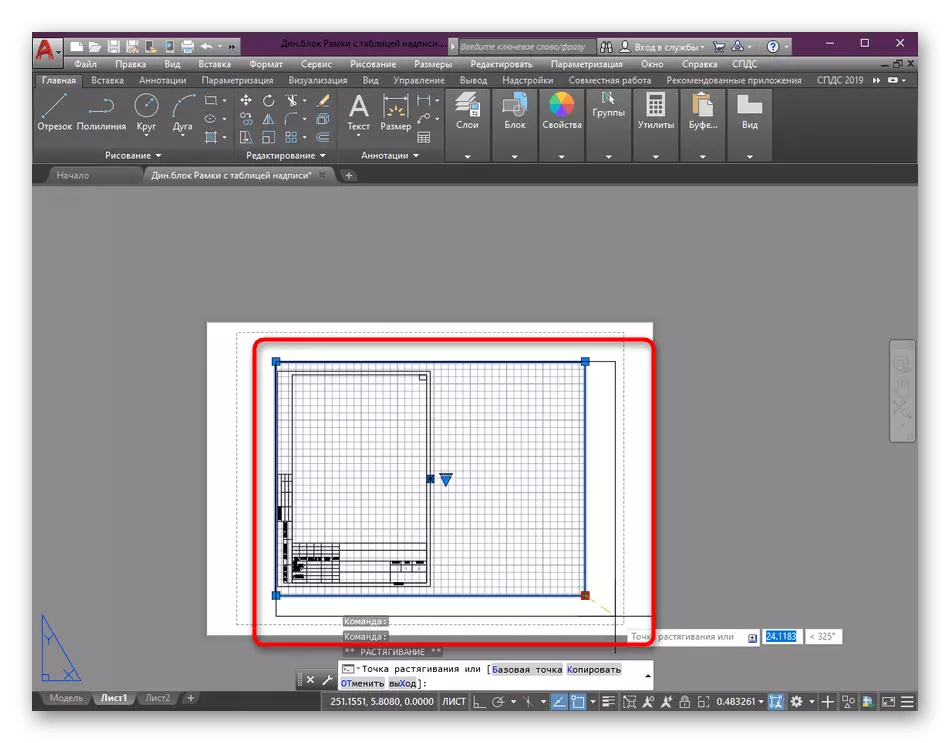
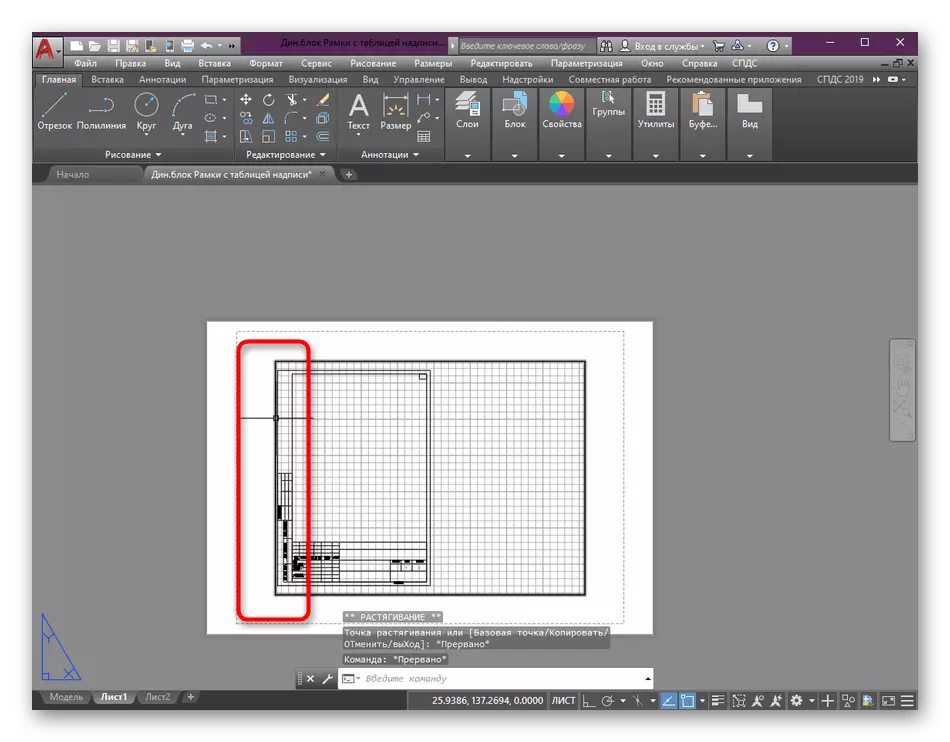
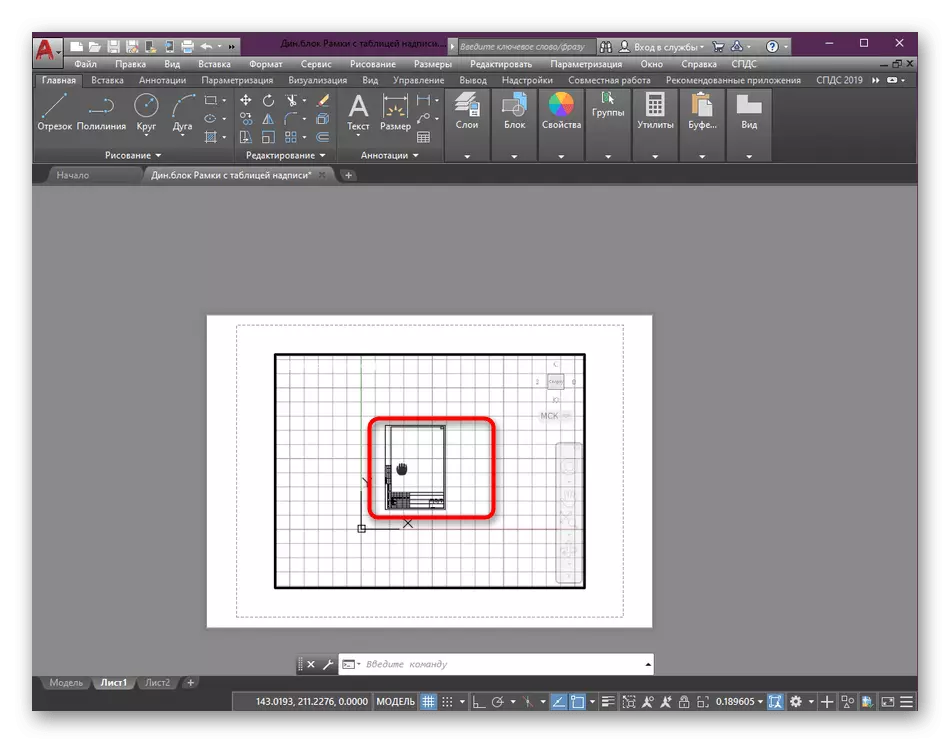
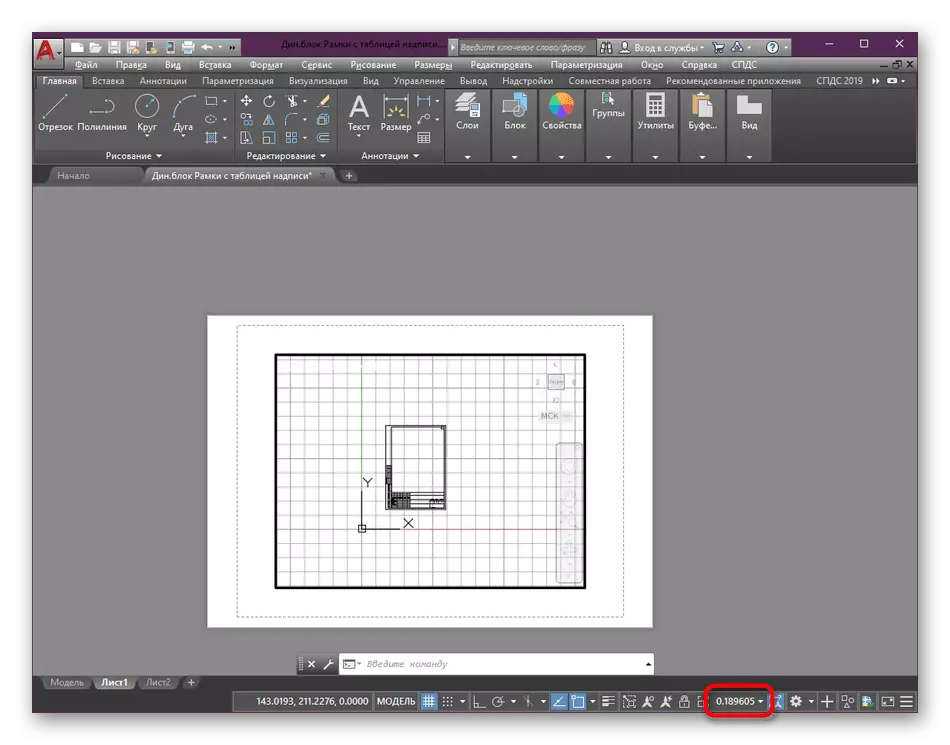
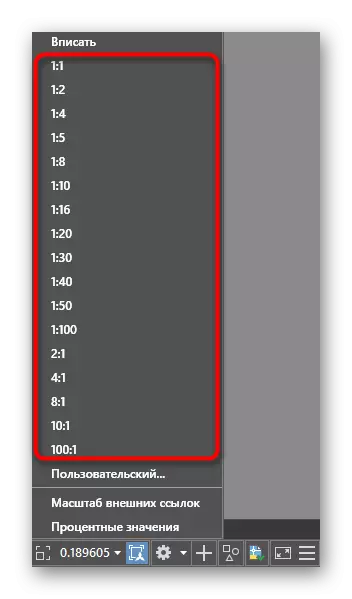
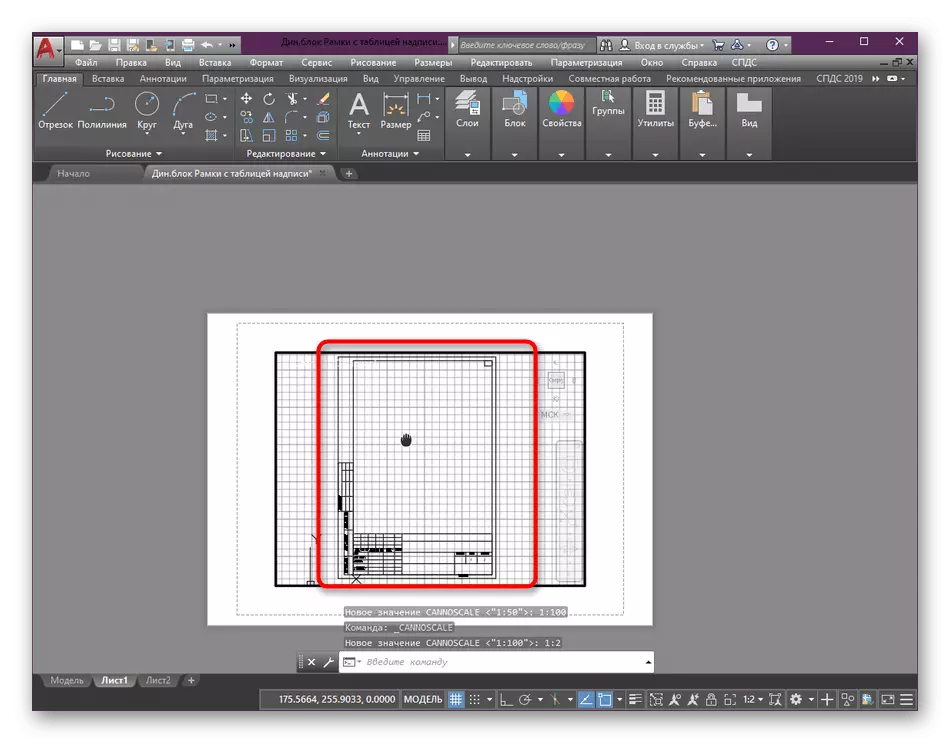
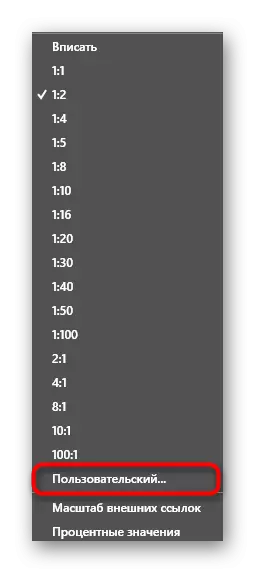
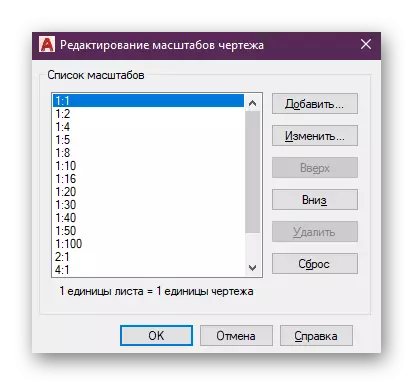
在其中一个拆卸步骤中,您可以看到在更改规模之前分配了物种屏幕。完成了指定将改变的区域。此外,几种物种屏幕通常在一张纸上使用,有时有必要拿起每个不同的尺度。编辑时考虑此项。阅读更多关于在另一个材料中使用标本屏幕的所有细微差别,同时在下面的链接上移动。
阅读更多:在AutoCAD中使用View Screens
至于其他选项,例如,在更改大小的大小之前添加新表或设计帧,这些主题也专用了单独的文章。它们为所有兴趣的细微差异以及关于执行基本任务的指示提供了详细的指导方针。
阅读更多:
在AutoCAD中添加和调整帧
在AutoCAD程序中创建工作表
打印设置
有时某些用户在物种屏幕中不会停止长时间停止,并立即发送现有绘图以在PDF中进行进一步的保存打印或转换。在这种情况下,您可以立即从“打印设置”窗口中设置秤,这些窗口如下所示:
- 找到顶部的快速访问面板,然后单击它到标准打印机按钮以调用所需菜单。它以Ctrl + P键组合完成。
- 在打开的窗口中,将光标移动到“打印刻度”部分,并在此设置为您的测量单位和线路重量的单位设置最合适的参数。
- 之后,在查看屏幕上显示相同的结果的视图屏幕上的纸张和预览模式的更改。
- 制作其余的打印配置并运行任务执行。
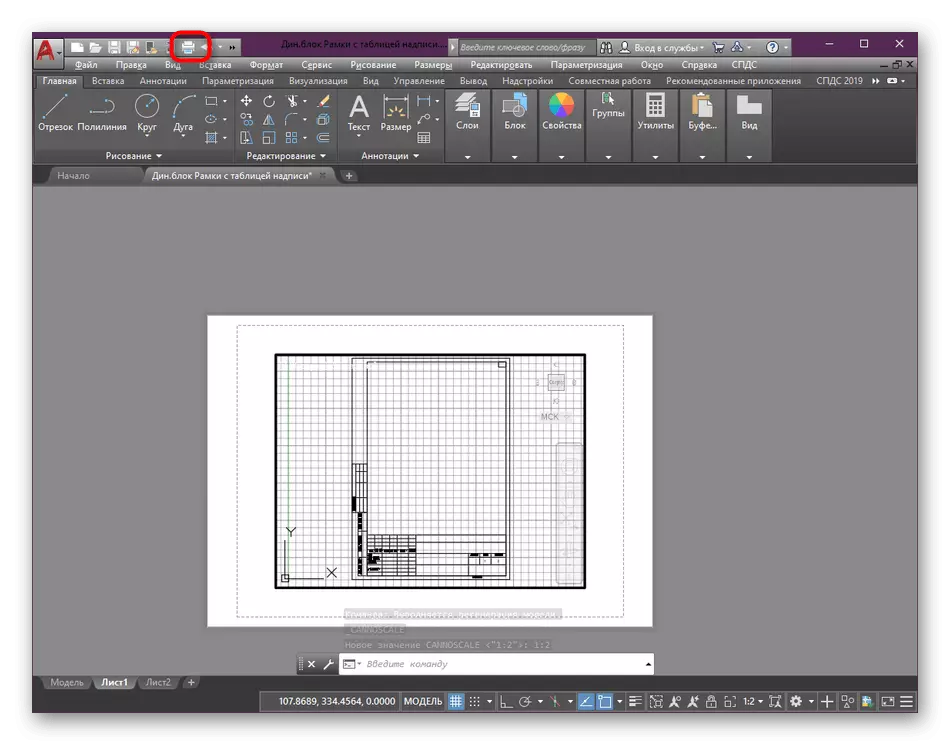
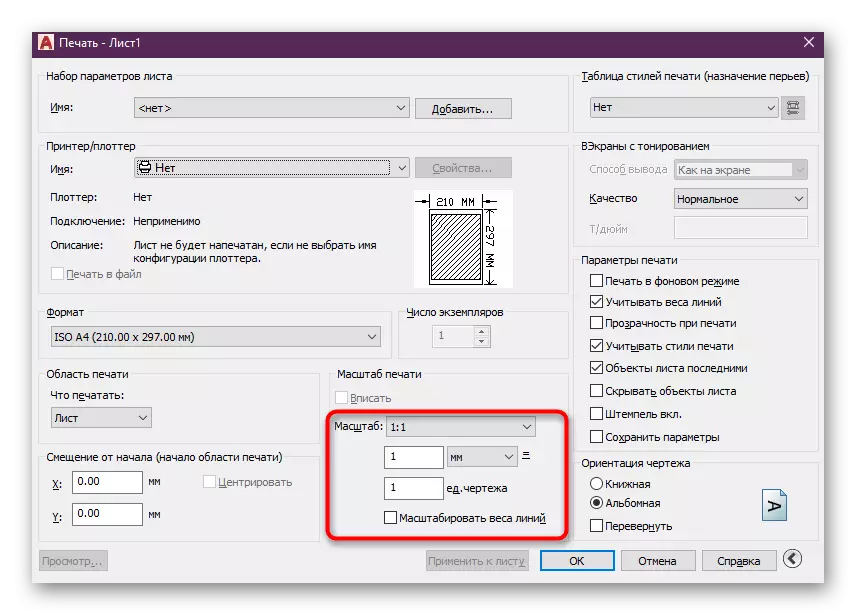
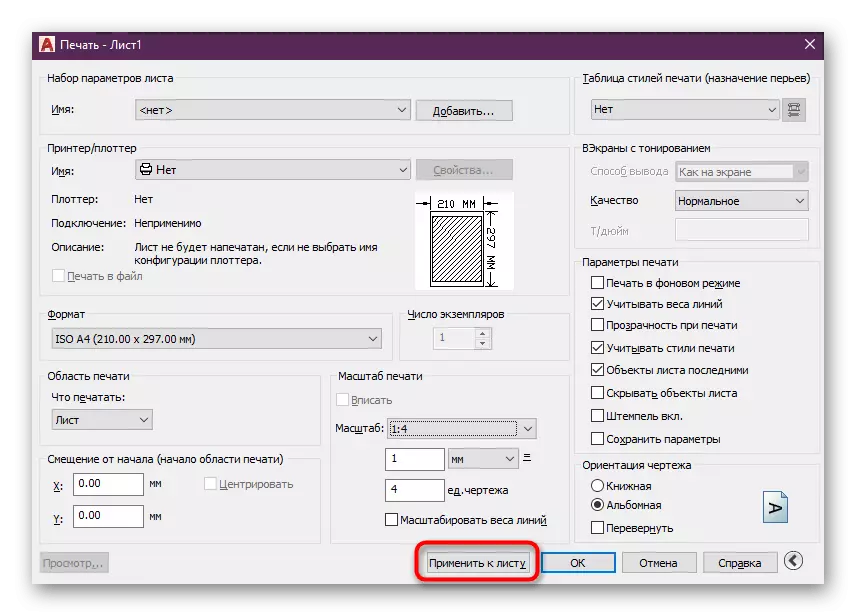
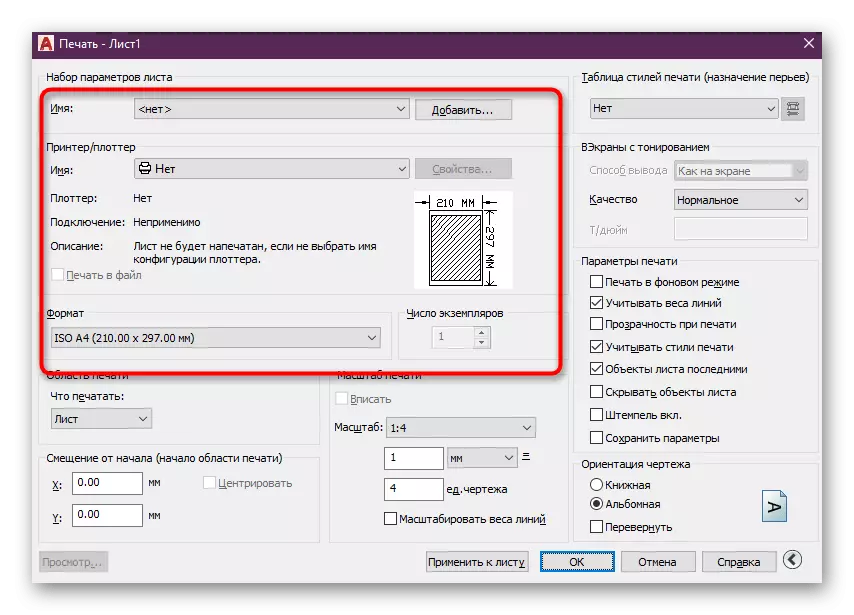
以上,我们只是想展示改变大小比例的操作,而不停止准备用于在AutoCAD中打印或保留项目的每个细节。您可以在没有单独的材料中的任何问题中读取所有这些,其中信息被呈现为最大部署的表单。
阅读更多:
在AutoCAD中以PDF格式保存图纸
如何在AutoCAD中打印绘图
AutoCAD:在JPEG中保持绘图
注释尺寸和孵化参数
有时,在更改尺度时,用户会遇到与阴影和大小的显示相关联的问题。事实是,通过残疾的注释,它们的比率不会完全正确。因此,建议包括此参数以获得适当的外观。尺寸如下所示:
- 如果您没有创建大小或配置它们,请执行此操作,然后才能转到下一步。
- 展开“注释”部分的详细信息,请在主磁带中找到它。
- 在这里单击“维度样式管理”按钮。
- 在出现的窗口中,选择使用的样式,然后单击“编辑”。
- 在“放置”选项卡中,启用“注释”模式,该模式是“尺寸元素的规模”类别。
- 之后,您可以更改规模,因为它会很高兴。该比率现在始终是正确的。
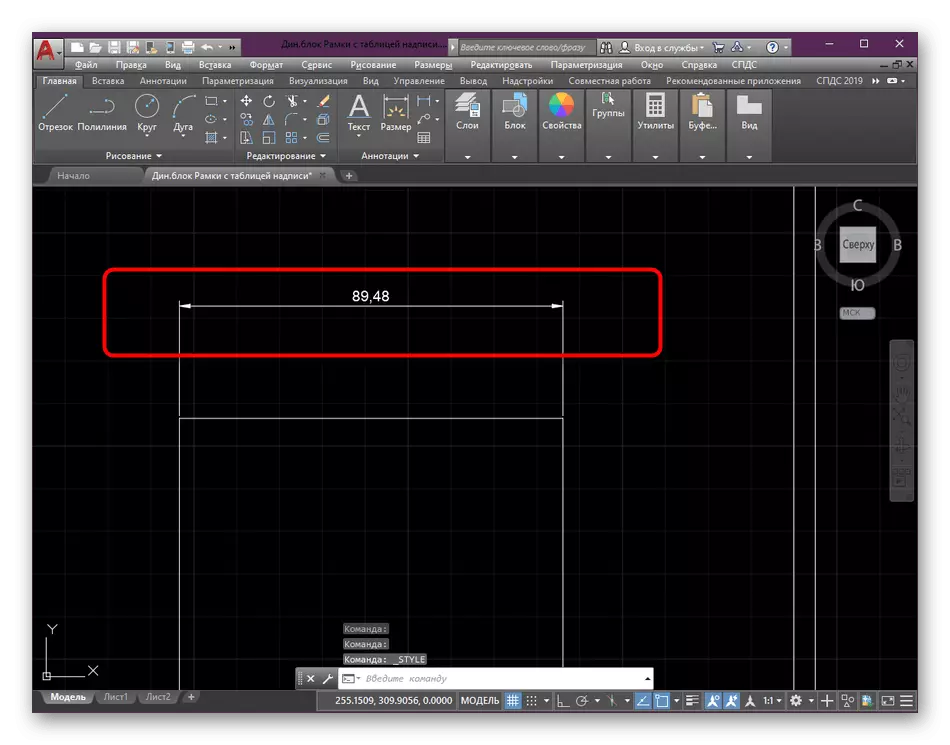
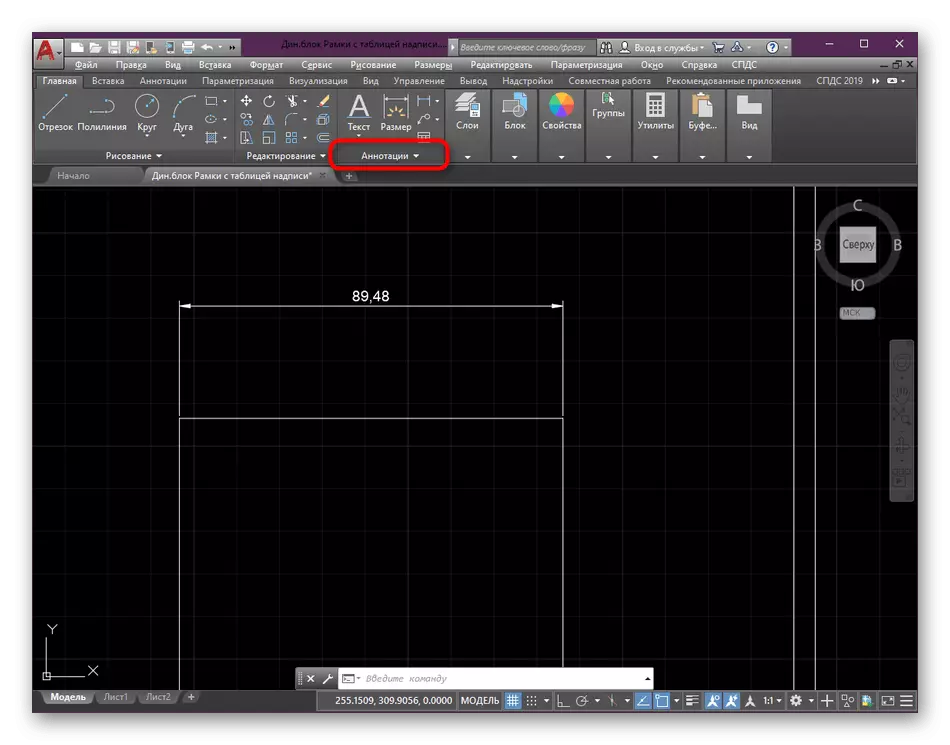
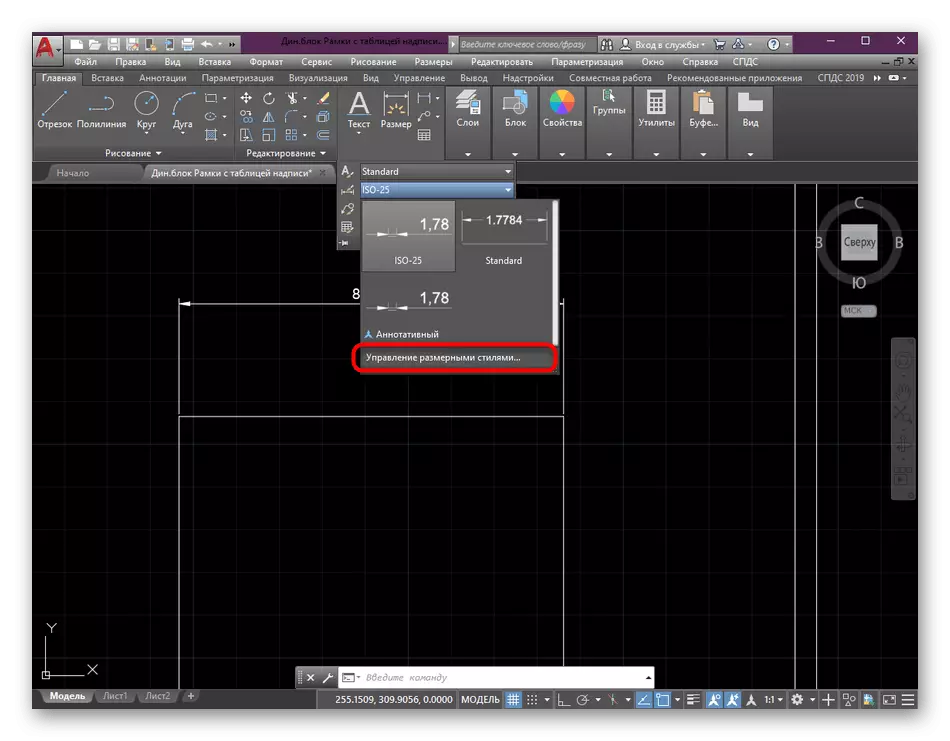
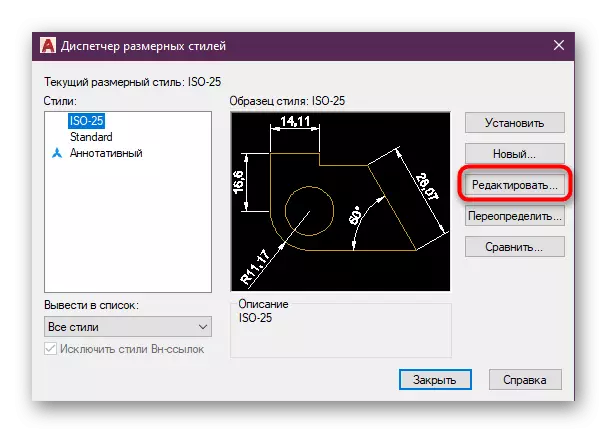
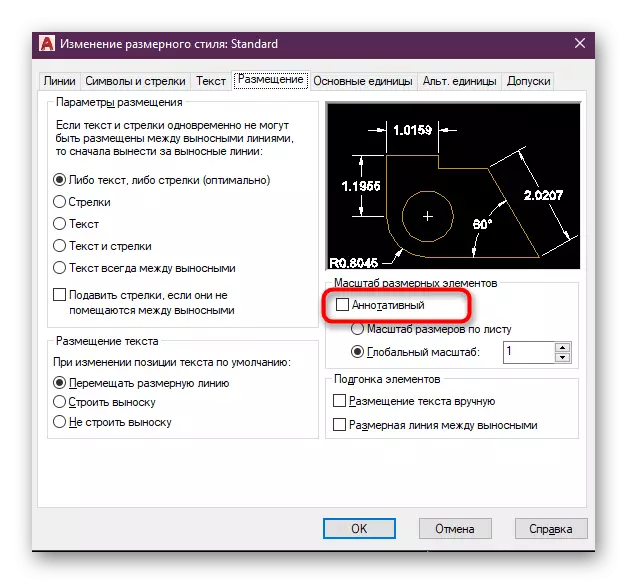
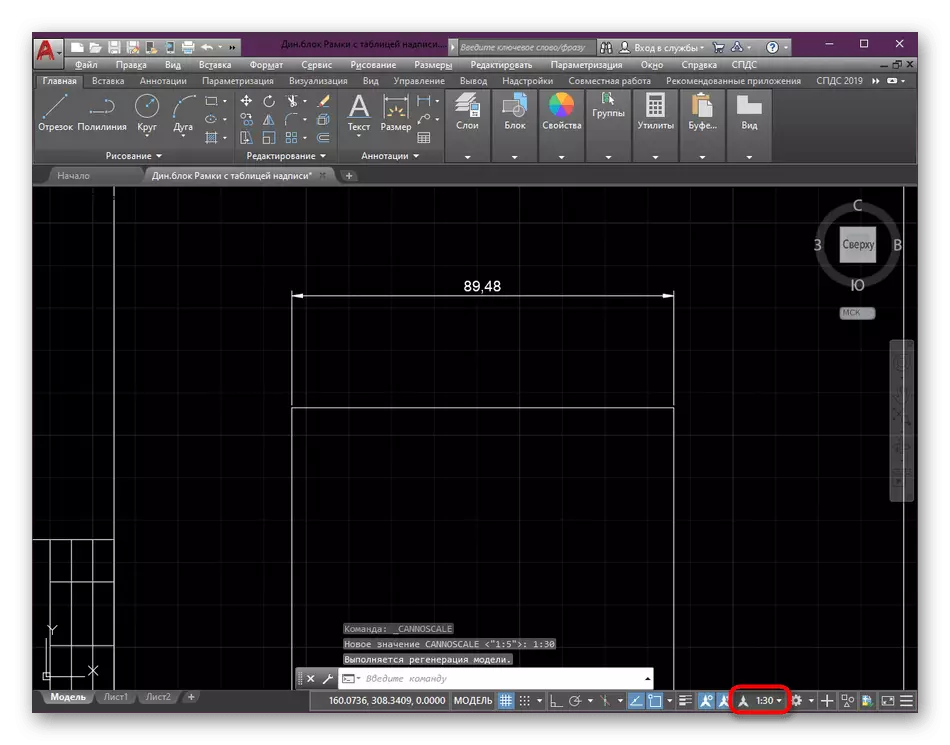
在大多数情况下,需要执行具有尺寸和阴影的这种动作,因为它使得图形正确并允许我们更容易地与各种尺度和比例交互。如果您没有掌握孵化和尺寸的创建,请使用特殊课程。
阅读更多:
在AutoCAD中创建孵化
如何在AutoCAD中放置大小
当另外需要具有绘图的任何其他操作时,例如,添加箭头或对象,请在更改1:1的比例中进行比例以避免不准确。如果您是新手用户,我们还建议您在汽车主题上学习培训材料。
阅读更多:使用AutoCAD程序
现在您了解更改AutoCAD中图纸规模的一切。如您所见,在设计模块中完成绘图后,最好执行。此外,不要忘记使用归档,因为它将有助于维护正确显示重要细节,包括动态块。
阅读更多:在AutoCAD中使用动态块
